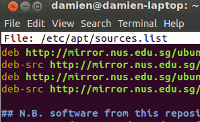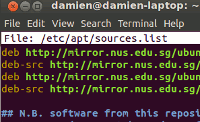 Если вы когда-либо заглядывали в файл «sources.list», расположенный в папке «/etc/apt/», вы знаете, что он содержит репозиторий всех пакетов, доступных для ваша машина. Кроме того, если вы хотите добавить PPA вручную, вам необходимо открыть этот файл и добавить PPA в конец списка. Что, если при новой установке Ubuntu вы обнаружите, что ваш «sources.list» пуст? Или вам нужно изменить весь репозиторий на тот, который специфичен для вашей страны? Как создать новый список источников без каких-либо технических навыков?
Если вы когда-либо заглядывали в файл «sources.list», расположенный в папке «/etc/apt/», вы знаете, что он содержит репозиторий всех пакетов, доступных для ваша машина. Кроме того, если вы хотите добавить PPA вручную, вам необходимо открыть этот файл и добавить PPA в конец списка. Что, если при новой установке Ubuntu вы обнаружите, что ваш «sources.list» пуст? Или вам нужно изменить весь репозиторий на тот, который специфичен для вашей страны? Как создать новый список источников без каких-либо технических навыков?
Генератор списка источников Ubuntu — это отличный инструмент, который вы можете использовать для создания списка источников для вашей Ubuntu.
1. Перейдите на сайт Генератор списка источников Ubuntu .
2. Выберите страну, из которой вы хотите загрузить репозиторий.
3. Выберите версию Ubuntu.
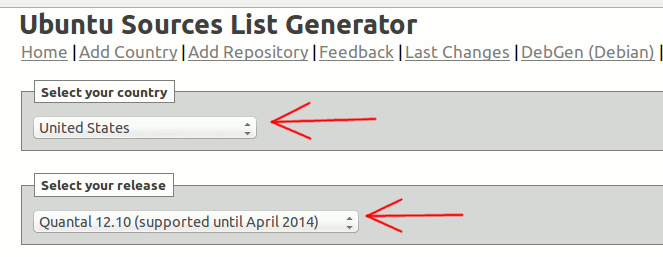
4. Прокрутите список вниз и выберите компоненты, которые вы хотите добавить в свой репозиторий. Стандартные — «Основной», «Ограниченный», «Вселенная», «Мультивселенная», «Безопасность» и «Обновления». Вы также можете указать «Партнер» и «Дополнительно», чтобы включить дополнительное программное обеспечение, не предоставляемое Ubuntu.
5. В дополнение к основным источникам генератор также включает популярные PPA, такие как Cairo Composite Manager, Cortina Wallpaper Changer, GIMP, Google Chrome, Virtualbox, Steam, Spotify и т. д., которые вы можете включить в свой список источников. Просто установите флажок рядом с PPA.
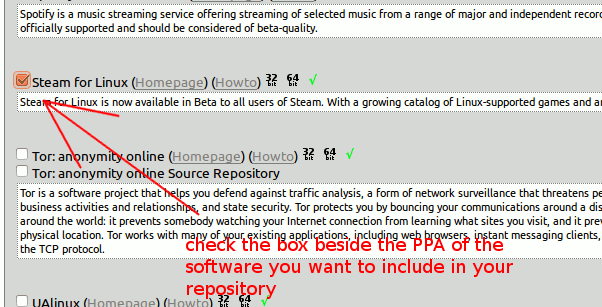
6. Наконец, прокрутите до конца вниз и нажмите кнопку «Создать список».
7. На следующей странице вы должны увидеть три больших поля. Первое поле вверху содержит выбранный вами список источников, и вам нужно будет скопировать/вставить его в файл source.list. В вашем терминале
gksu gedit /etc/apt/sources.list
Вставьте списки источников в документ (для нового списка вы можете удалить все существующие источники, перечисленные в файле, прежде чем вставлять список новых источников). Сохранить и выйти.
8. Если вы добавили PPA стороннего программного обеспечения, он покажет вам ключ PPA, который вам необходимо добавить в вашу систему. Выполняйте команды в терминале, строка за строкой.
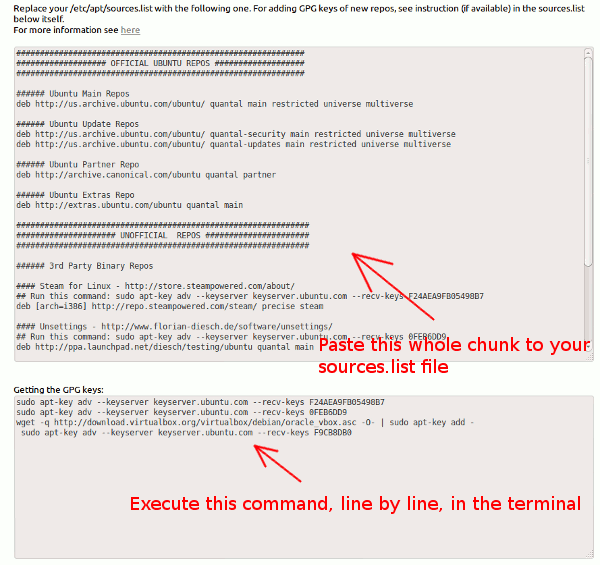
9. Третье поле — это альтернативный макет Synaptic, который вы можете игнорировать большую часть времени.
Чтобы завершить процесс, вам необходимо обновить вашу систему:
sudo apt-get update && sudo apt-get upgrade
Вот и все.